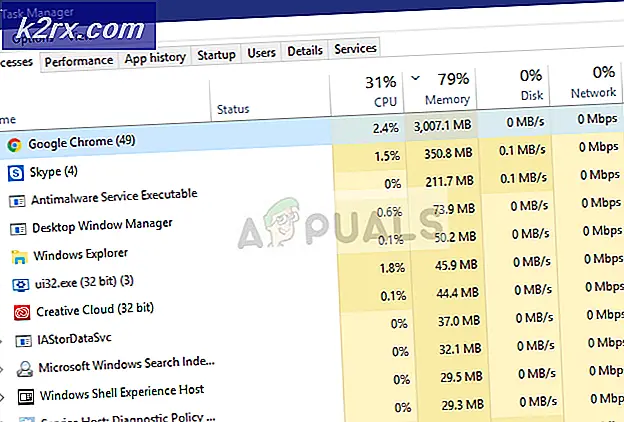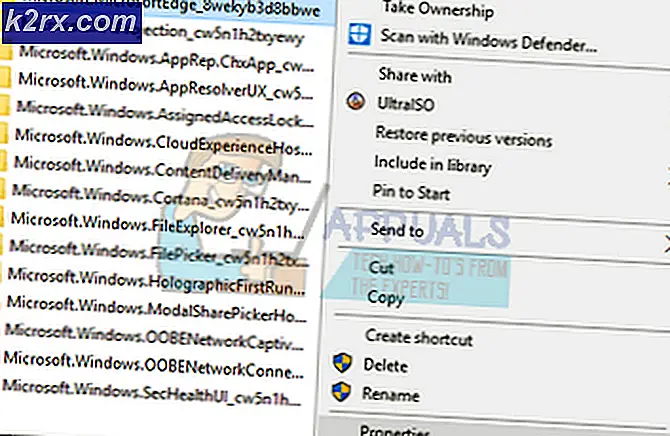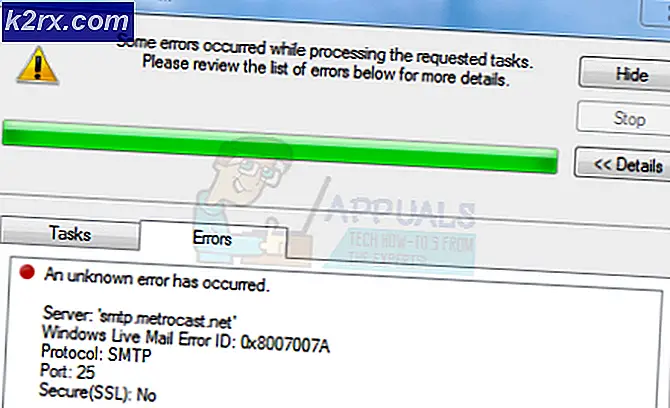Cách gỡ cài đặt Trình trợ giúp của Hiệp hội tệp
Một số chương trình đôi khi có thể khá khó gỡ cài đặt do nhiều lý do khác nhau. Ví dụ, nó có thể là lỗi của các nhà phát triển vì không tối ưu hóa tính năng gỡ bỏ cài đặt cho mỗi phiên bản của hệ điều hành Windows và nó chỉ đóng băng một khi bạn cố gắng chạy nó. Đấu tranh để gỡ cài đặt một số chương trình và ứng dụng nhất định có thể khiến người dùng PC nghĩ rằng họ đã cài đặt phần mềm độc hại nhưng bạn không nên bắt đầu panicking ngay sau khi bạn nhận thấy rằng quá trình gỡ cài đặt diễn ra một lúc. Tra cứu chương trình để xem nó có thực sự là vi-rút hay không.
Trình trợ giúp của Hiệp hội tệp
Phần mềm này được quảng cáo dưới dạng công cụ giúp bạn quản lý các liên kết tệp và tiện ích mở rộng của mình tốt hơn bởi các nhà phát triển. Tuy nhiên, dự án này chắc chắn cần nhiều công việc hơn vì sản phẩm đôi khi làm cho công việc của họ khó khăn hơn nhiều đối với người dùng khi nói đến một số nhiệm vụ nhất định. Một số người dùng cao cấp có thể tìm thấy một số tính năng thú vị về phần mềm này nhưng điều này chắc chắn không được khuyến khích cho những người dùng mới tìm cách làm cho mọi việc dễ dàng hơn cho chính họ.
Chương trình này thường được cài đặt cùng với WinZip bởi người dùng không đọc tất cả mọi thứ trong quá trình cài đặt và nhấp vào Tiếp theo mọi lúc. Rất khó để loại bỏ chương trình này và đó là lý do tại sao nó được dán nhãn là phần mềm độc hại bởi một số người nhất định. Gỡ cài đặt nó không phải là không thể nếu bạn làm theo các bước sau:
Bước 1: Gỡ cài đặt Trình trợ giúp của Hiệp hội tệp khỏi Bảng điều khiển hoặc Cài đặt
Đây là bước đơn giản nhất trong quá trình gỡ cài đặt này và nó liên quan đến việc mở danh sách các chương trình đã cài đặt của bạn từ Chương trình và Tính năng của Bảng điều khiển hoặc từ ứng dụng Cài đặt nếu bạn đang sử dụng Windows 10.
Mẹo CHUYÊN NGHIỆP: Nếu vấn đề xảy ra với máy tính của bạn hoặc máy tính xách tay / máy tính xách tay, bạn nên thử sử dụng phần mềm Reimage Plus có thể quét các kho lưu trữ và thay thế các tệp bị hỏng và bị thiếu. Điều này làm việc trong hầu hết các trường hợp, nơi vấn đề được bắt nguồn do một tham nhũng hệ thống. Bạn có thể tải xuống Reimage Plus bằng cách nhấp vào đây- Mở Pa-nen Điều khiển và chọn Chương trình và Tính năng. Định vị Trình trợ giúp của Hiệp hội tệp, nhấp chuột phải vào tệp và chọn Gỡ cài đặt.
- Nếu bạn đang sử dụng ứng dụng Cài đặt, hãy chọn Ứng dụng và danh sách mọi thứ được cài đặt trong máy tính của bạn sẽ xuất hiện. Định vị Trình trợ giúp của Hiệp hội tệp, nhấp chuột trái vào tệp và chọn Gỡ cài đặt.
Bước 2: Xóa giá trị đăng ký liên quan
Ngay cả sau khi bạn gỡ bỏ cài đặt chương trình, bạn có thể nhận thấy rằng một số tính năng của nó vẫn còn lỗi bạn, chẳng hạn như trình đơn ngữ cảnh của nó khi bạn nhấp chuột phải vào một tập tin. Việc xóa các giá trị đăng ký liên quan đến Trình trợ giúp của Hiệp hội tệp phải thực hiện thủ thuật.
- Mở trình soạn thảo đăng ký bằng cách gõ regedit trong hộp thoại Chạy.
- Định vị các khóa registry sau:
HKEY_LOCAL_MACHINE \ Software \ Microsoft \ Windows \ CurrentVersion \ Chạy \ ví dụ ui
HKEY_CURRENT_USER \ Software \ File Hiệp hội trợ giúp
HKEY_LOCAL_MACHINE \ Software \ File Hiệp hội trợ giúp
HKEY_CLASSES_ROOT \ * \ shellex \ ContextMenuHandlers \ FileAssociationHelper
Khóa đăng ký cuối cùng sẽ xóa trình đơn ngữ cảnh khi bạn nhấp chuột phải vào tệp nhưng bạn chắc chắn nên loại bỏ tất cả các khóa này nếu bạn muốn xóa hoàn toàn chương trình.
Mẹo CHUYÊN NGHIỆP: Nếu vấn đề xảy ra với máy tính của bạn hoặc máy tính xách tay / máy tính xách tay, bạn nên thử sử dụng phần mềm Reimage Plus có thể quét các kho lưu trữ và thay thế các tệp bị hỏng và bị thiếu. Điều này làm việc trong hầu hết các trường hợp, nơi vấn đề được bắt nguồn do một tham nhũng hệ thống. Bạn có thể tải xuống Reimage Plus bằng cách nhấp vào đây